修復 由於並排配置不正確導致應用無法啟動
已發表: 2017-07-18
修復應用程序無法啟動,因為並排配置不正確:如果您嘗試運行 Windows 10 程序或實用程序,則可能會出現以下錯誤消息“應用程序無法啟動,因為並排配置不正確請查看應用程序事件日誌或使用命令行 sxstrace.exe 工具了解更多詳細信息。” 該問題是由於 C++ 運行時庫與應用程序之間存在衝突,並且應用程序無法加載執行所需的 C++ 文件。 這些庫是 Visual Studio 2008 版本的一部分,版本號從 9.0 開始。

在收到有關並排配置的錯誤消息之前,您可能會遇到另一個錯誤,該消息顯示“此文件關聯沒有與之關聯的程序來執行此操作。 在“設置關聯”控制面板中創建關聯。” 大多數情況下,這些錯誤是由不兼容、損壞或過時的 C++ 或 C 運行時庫引起的,但有時您也可能因為系統文件損壞而面臨此錯誤。 無論如何,讓我們看看如何使用下面列出的故障排除指南實際修復此錯誤。
內容
- 修復 由於並排配置不正確導致應用無法啟動
- 方法 1:找出缺少哪個 Visual C++ 運行時庫
- 方法 2:安裝 Microsoft Visual C++ Redistributable
- 方法 3:運行 SFC 掃描
- 方法 4:運行 Microsoft 疑難解答助手
- 方法5:嘗試系統還原
- 方法 6:更新 .NET 框架
- 方法 7:卸載 Windows Live Essentials
- 方法8:修復安裝Windows 10
修復 由於並排配置不正確導致應用無法啟動
確保創建一個還原點以防萬一出現問題。
方法 1:找出缺少哪個 Visual C++ 運行時庫
1. 按 Windows 鍵 + X,然後選擇命令提示符(管理員)。

2. 在 cmd 中鍵入以下命令以啟動跟踪模式並按 Enter:
SxsTrace 跟踪-日誌文件:SxsTrace.etl
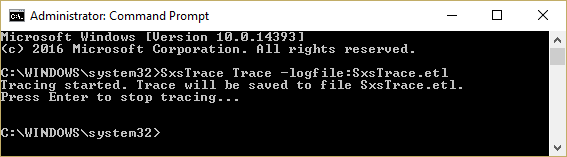
3.現在不要關閉cmd,只需打開出現並排配置錯誤的應用程序,然後單擊確定關閉錯誤彈出框。
4. 切換回 cmd 並按 Enter 將停止跟踪模式。
5. 現在為了將轉儲的跟踪文件轉換為人類可讀的形式,我們需要使用 sxstrace 工具解析這個文件,然後在 cmd 中輸入這個命令:
sxstrace 解析 -logfile:SxSTrace.etl -outfile:SxSTrace.txt
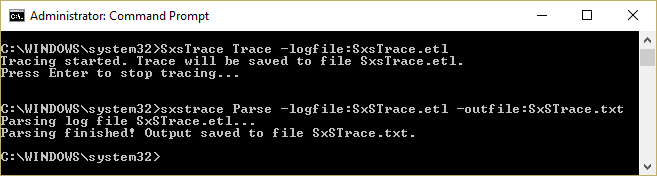
6. 該文件將被解析並保存到C:\Windows\system32\目錄下。 按 Windows 鍵 + R 然後鍵入以下內容並按 Enter:
%windir%\system32\SxSTrace.txt
7. 這將打開 SxSTrace.txt 文件,其中包含有關錯誤的所有信息。
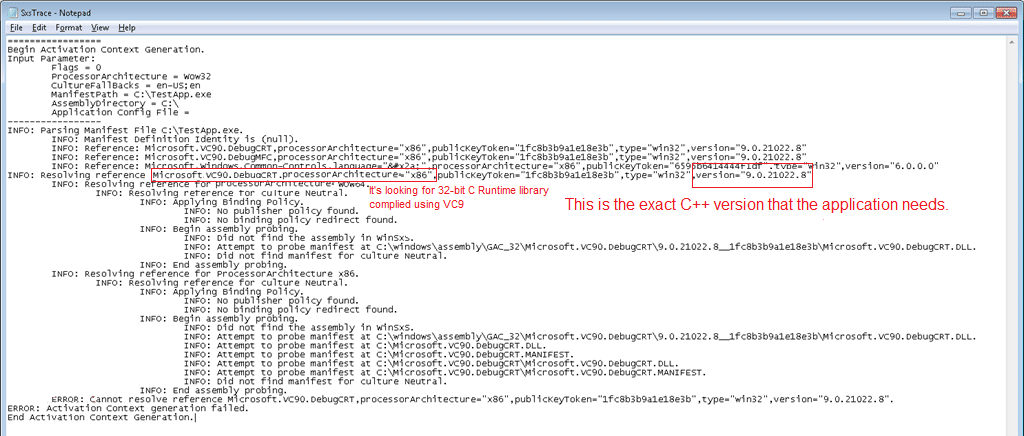
8. 找出它需要哪個 C++ 運行時庫,並通過下面列出的方法安裝該特定版本。
方法 2:安裝 Microsoft Visual C++ Redistributable
您的機器缺少正確的 C++ 運行時組件,並且安裝 Visual C++ Redistributable Package 似乎修復了應用程序無法啟動,因為並排配置不正確錯誤。 根據您的系統(32 位或 64 位)一一安裝所有以下更新。
注意:請確保您首先在您的 PC 中卸載以下列出的任何可再發行軟件包,然後再次從以下鏈接重新安裝它們。
a) Microsoft Visual C++ 2008 SP1 可再發行包 (x86)
b) Microsoft Visual C++ 2008 SP1 Redistributable Package for (x64)
c) Microsoft Visual C++ 2010 Redistributable Package (x86)
d) Microsoft Visual C++ 2010 Redistributable Package (x64)

e) Microsoft Visual C++ 2013 Redistributable Packages(適用於 x86 和 x64)
f) Visual C++ 可再發行版 2015 再發行版更新 3
方法 3:運行 SFC 掃描
1. 按 Windows 鍵 + X,然後單擊命令提示符(管理員)。

2.現在在cmd中輸入以下內容並回車:
證監會 /scannow sfc /scannow /offbootdir=c:\ /offwindir=c:\windows (如果上述失敗)

3. 如果 SFC 給出錯誤消息“Windows 資源保護無法啟動修復服務”,則運行以下 DISM 命令:
DISM.exe /在線 /Cleanup-image /Scanhealth
DISM.exe /Online /Cleanup-image /Restorehealth

4. 重新啟動您的 PC 以保存更改。
方法 4:運行 Microsoft 疑難解答助手
如果上述方法似乎都不適合您,那麼您需要運行 Microsoft 故障排除助手,它將嘗試為您解決問題。 只需轉到此鏈接並下載名為“CSSEmerg67758”的文件。
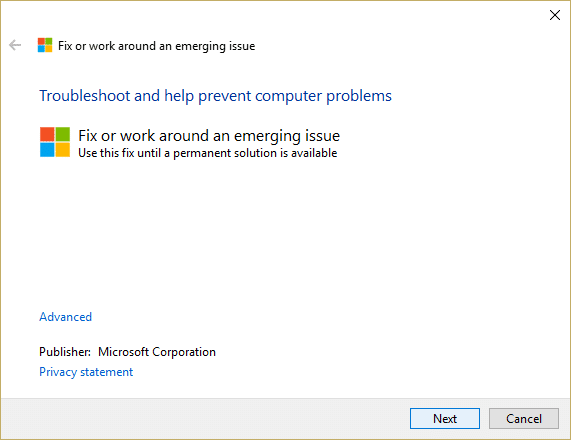
方法5:嘗試系統還原
1. 按 Windows 鍵 + R 並輸入“ sysdm.cpl ”然後回車。
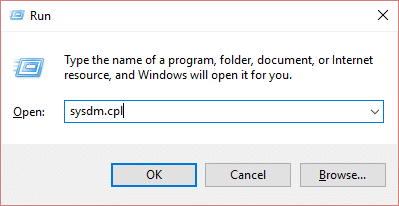
2. 選擇系統保護選項卡並選擇系統還原。
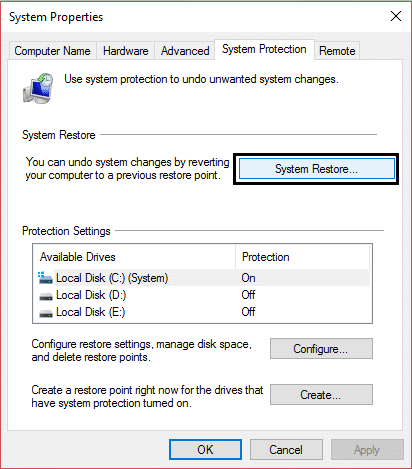
3. 單擊下一步並選擇所需的系統還原點。
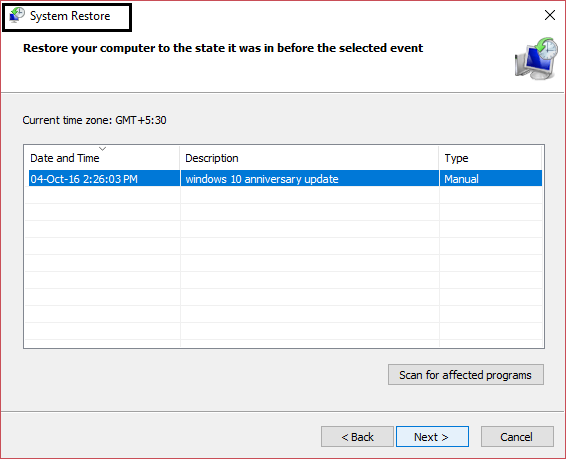
4. 按照屏幕提示完成系統還原。
5.重新啟動後,您可能能夠修復應用程序無法啟動,因為並排配置錯誤錯誤。
如果系統還原失敗,則將 Windows 引導至安全模式,然後再次嘗試運行系統還原。
方法 6:更新 .NET 框架
從這裡更新您的 .NET 框架。 如果它沒有解決問題,那麼您可以更新到最新的 Microsoft .NET Framework 版本 4.6.2。
方法 7:卸載 Windows Live Essentials
有時 Windows Live Essentials 似乎與 Windows 服務衝突,因此從程序和功能中卸載 Windows Live Essentials 似乎可以修復應用程序無法啟動,因為並排配置錯誤錯誤。 如果您不想卸載 Windows Essentials,請嘗試從程序菜單中修復它。
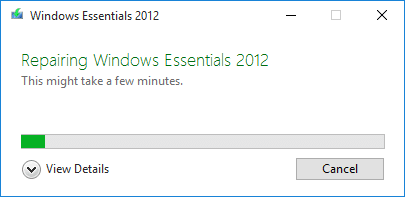
方法8:修復安裝Windows 10
這種方法是最後的手段,因為如果沒有任何效果,那麼這種方法肯定會修復您 PC 的所有問題。 修復安裝僅使用就地升級來修復系統問題,而不會刪除系統上存在的用戶數據。 因此,請按照本文查看如何輕鬆修復安裝 Windows 10。
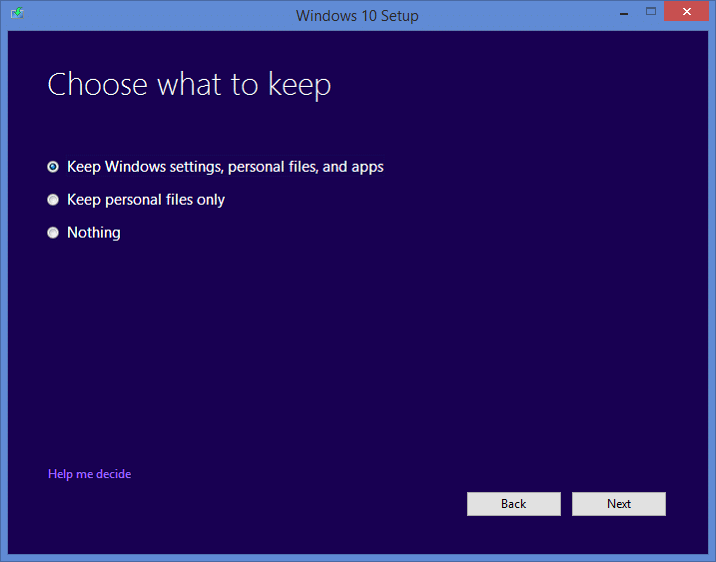
為你推薦:
- 修復 Windows 服務的主機進程已停止工作
- 修復任務計劃程序服務不可用錯誤
- 如何修復 Windows 10 不會完全關閉
- 修復 Windows 鍵盤快捷鍵不起作用
就是這樣,您已成功修復應用程序無法啟動,因為並排配置錯誤錯誤,但如果您對本指南仍有任何疑問,請隨時在評論部分提出。
